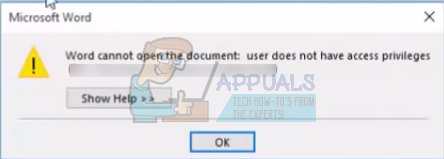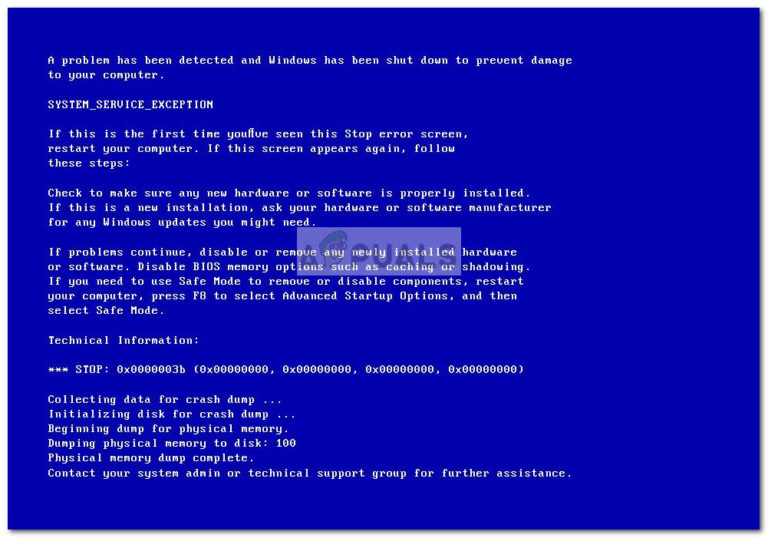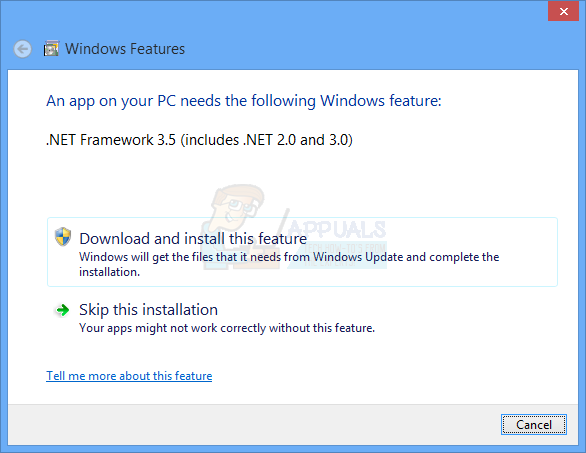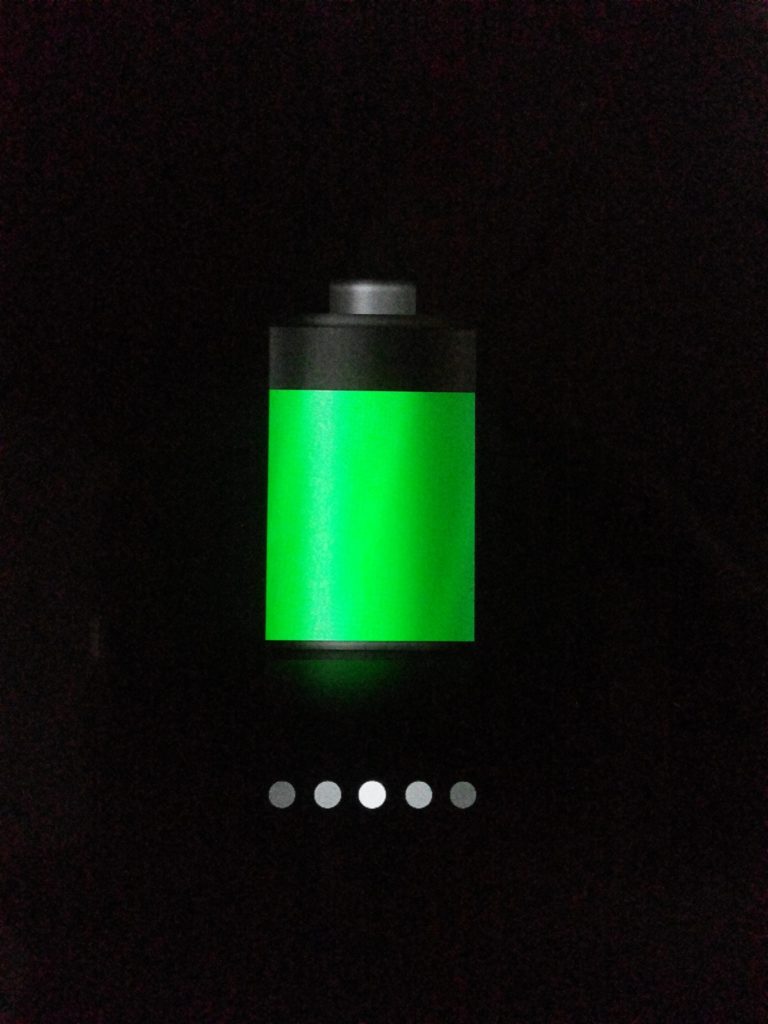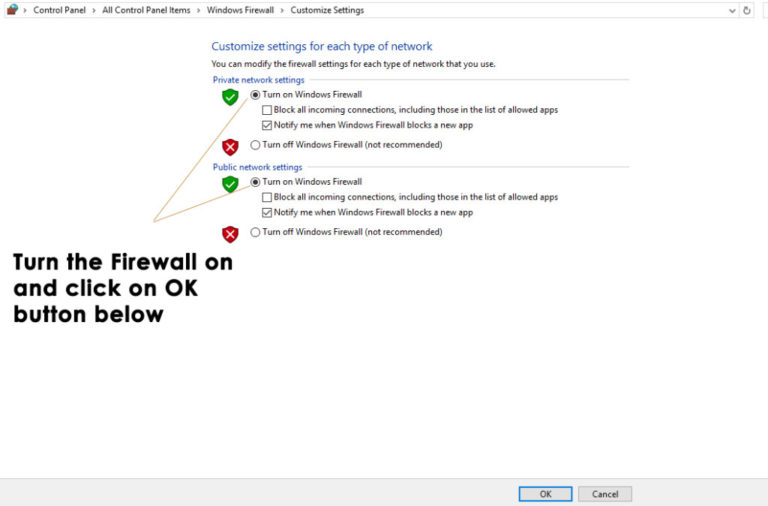Fix: Windows Defender-Fehler 0x80004004
Beim Versuch, den Windows Defender zu aktualisieren, haben einige Benutzer einen Fehler gemeldet, z Fehler 0x80004004 auch das Viren- und Spyware-Definitionen konnten nicht aktualisiert werden. Daher können Benutzer, die sich auf dieses integrierte Antivirenprogramm verlassen, es aufgrund von Aktualisierungsproblemen nicht ordnungsgemäß zum Laufen bringen. Es muss also behoben werden, damit das Programm gegen Viren aktualisiert bleibt.
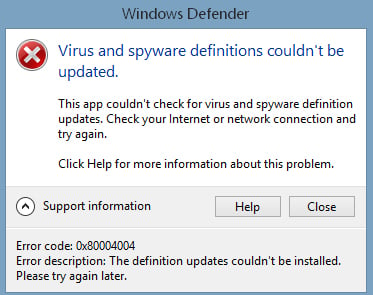
Grund für den Windows Defender-Fehler 0x80004004:
Dieser Fehler kann aufgrund eines anderen Antivirenprogramms auftreten, das auf demselben System installiert ist. Es kann Konflikte verursachen, indem verhindert wird, dass das Windows Defender-Programm aktualisiert wird. Ein weiterer Grund für diesen Fehler könnte sein, dass einige Systemdateien fehlen. Eine schlechte Internetverbindung kann auch dazu führen, dass dieser Fehler auftritt.
Lösungen zur Behebung des Windows Defender-Fehlers 0x80004004:
Aus dem oben genannten Grund gibt es eine Reihe von Lösungen, um diesen lästigen Update-Fehler unter Windows Defender zu beheben. Stellen Sie sicher, dass Ihre Internetverbindung effizient funktioniert, bevor Sie fortfahren.
Methode 1: Einstellen des Windows Defender-Dienstes auf Automatisch
Wenn Sie den Verteidigerdienst auf automatisch einstellen, kann dieser Fehler behoben werden. Befolgen Sie die Anweisungen ordnungsgemäß.
1. Suchen Sie nach Dienstleistungen in Cortana und führen Sie es als Administrator. Wenn Sie zur Eingabe eines Kennworts aufgefordert werden, geben Sie es ein und klicken Sie auf Fortsetzen.
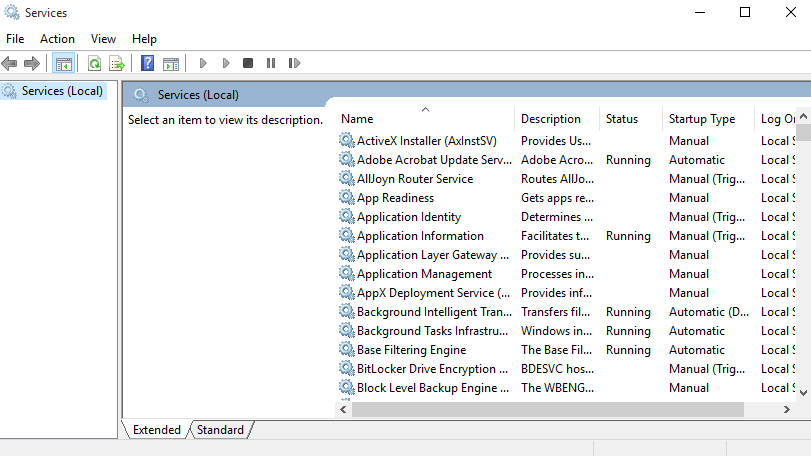
2. Suchen Sie im Fenster Dienste nach Windows Defender-Dienst Klicken Sie im rechten Bereich darauf und doppelklicken Sie darauf, um die zu ändern Starttyp zu Automatisch. Starten Sie das Update erneut, um zu überprüfen, ob es für Sie funktioniert oder nicht.
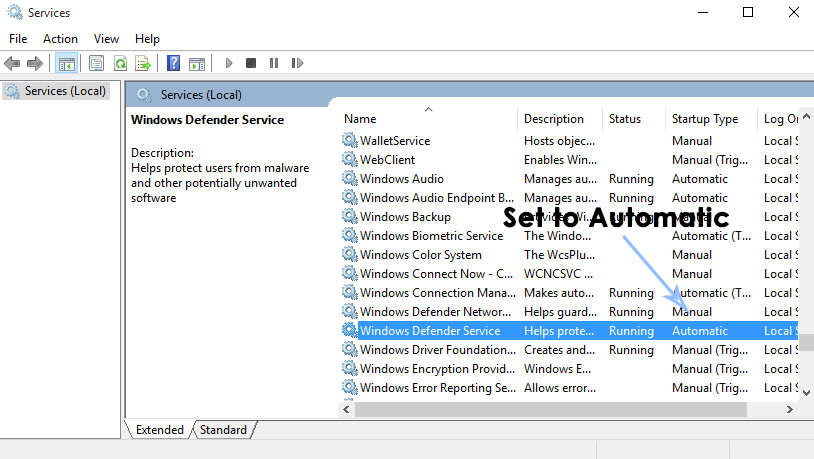
Methode 2: Vorübergehendes Deaktivieren des Sicherheitsprogramms eines Drittanbieters
Auf dem PC installierte Sicherheitsprogramme von Drittanbietern können auch Konflikte verursachen, die die Fehlermeldung während des Aktualisierungsprozesses der Virendefinition von Windows Defender verursachen. Das Deaktivieren des Antivirenprogramms vor dem Update Defender kann sich daher als Lösung erweisen.
Sie können Antivirenprogramme von Drittanbietern auf Ihrem PC vorübergehend deaktivieren, indem Sie auf gehen die Einstellungen. Nachdem der Aktualisierungsvorgang abgeschlossen ist, können Sie ihn für den vollständigen Schutz wieder aktivieren.
Methode 3: Ausführen des System File Checker Scan
System File Checker Scan (SFC-Scan) ist eine ziemlich gute Möglichkeit von Microsoft, um systembeschädigte oder fehlende Dateien automatisch zu finden und zu beheben. Wenn Sie diesen Scan ausführen, können Sie das Problem beheben.
Sie können der Anleitung zum Ausführen des SFC-Scans auf Ihrem Computer folgen, indem Sie darauf klicken Verknüpfung.